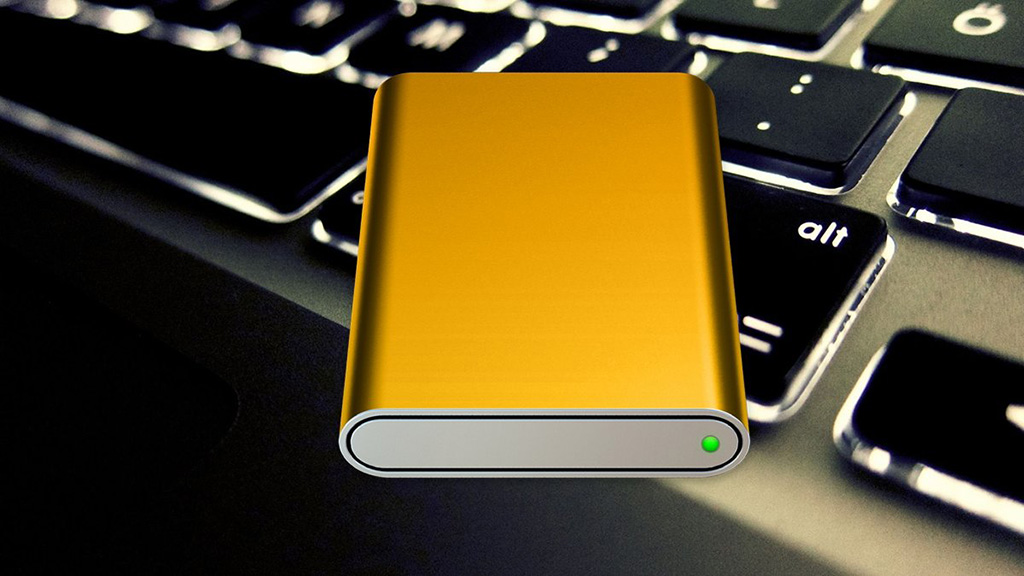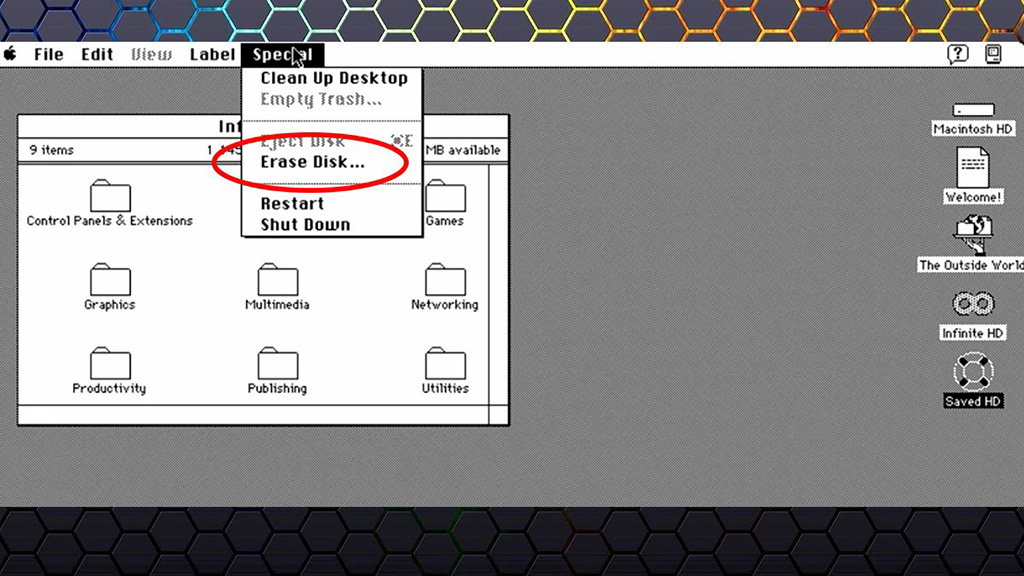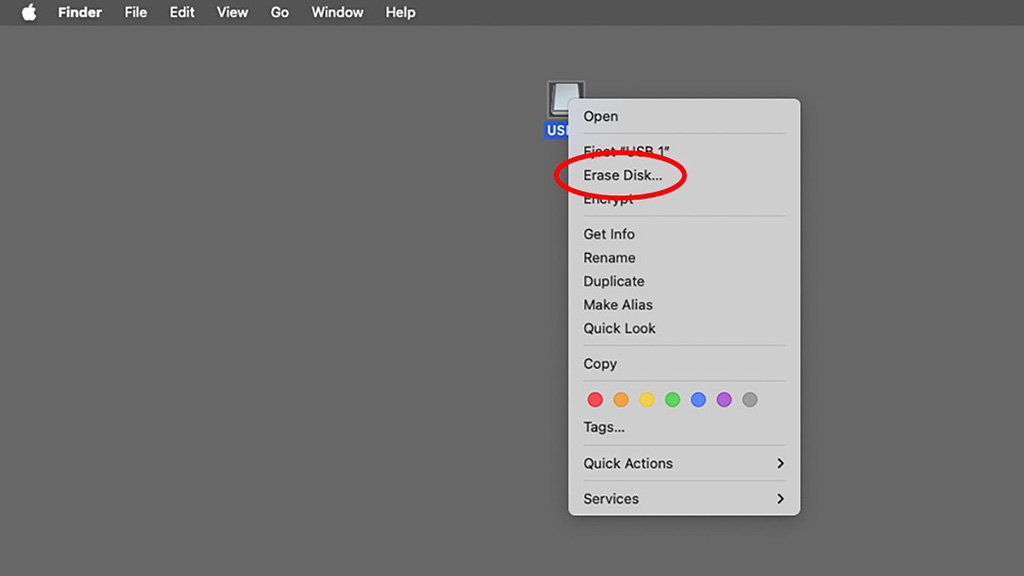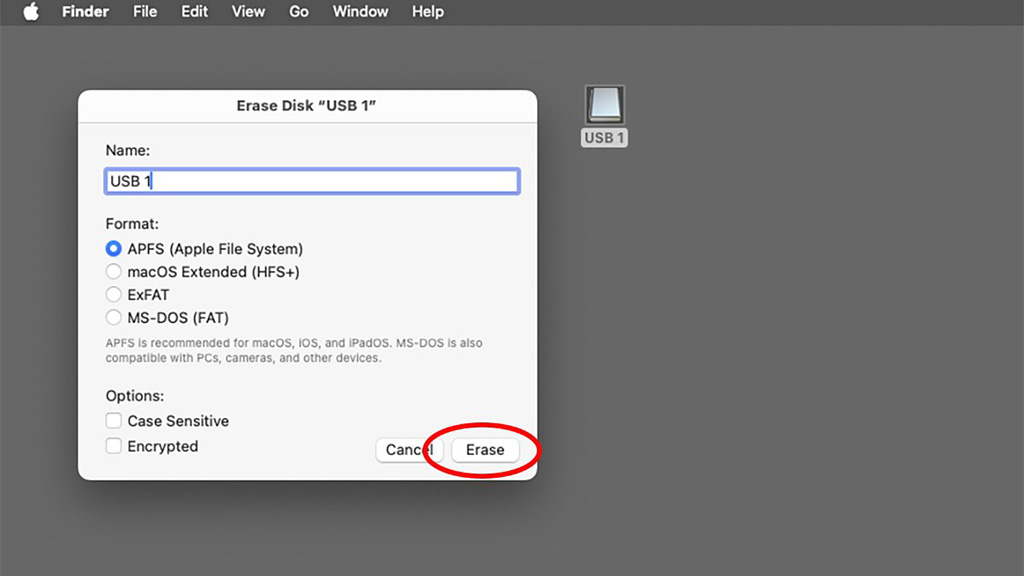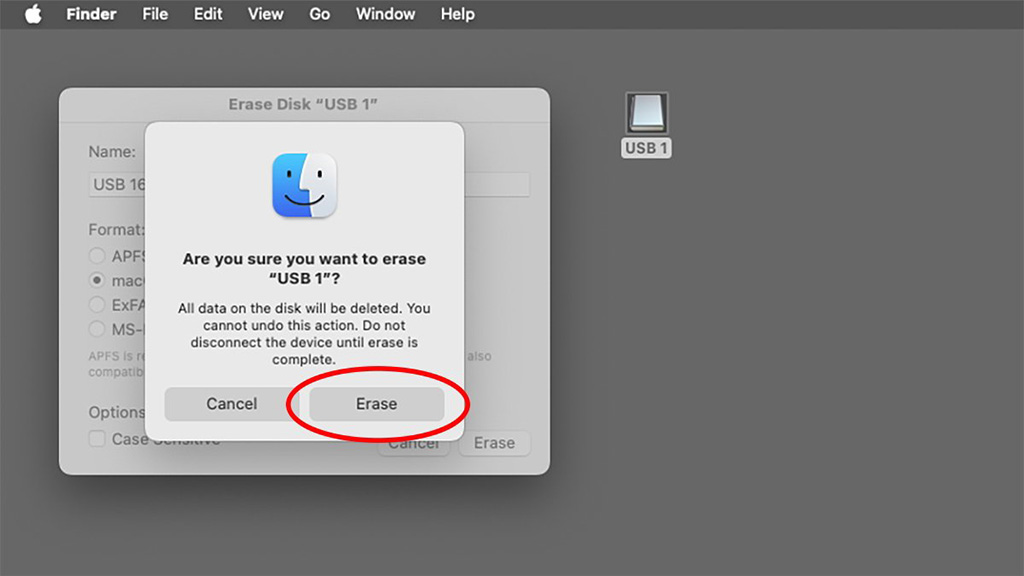Máy Mac nguyên bản cho phép bạn xóa ổ đĩa ngay trên Desktop, với sự trở lại của tính năng trên phiên bản macOS Sequoia. Dưới đây là cách sử dụng nó.
Khi chiếc máy Mac đầu tiên được phát hành vào năm 1984, máy tính để bàn của nó cho phép người dùng thực hiện các hành động thông thường chỉ bằng cách trỏ đến và nhấp vào các mục. Đây là mô hình mà hầu hết mọi người đã quen thuộc và vẫn tồn tại cho đến ngày nay trong macOS và các hệ điều hành khác.
Những chiếc máy Mac đầu tiên không có SSD hoặc ổ cứng mà sử dụng floppy disks 3,5 inch nhỏ – 1 loại đĩa mềm. Những ổ đĩa này thường trống, không có gì trên đó, nhưng Mac OS gốc và phần mềm của bên thứ ba được vận chuyển trên đĩa mềm.
Điều này thậm chí còn xảy ra trước khi có đĩa CD-ROM.
Một chức năng của Mac Finder nguyên bản là cho phép người dùng định dạng hoặc “Erase” các đĩa để sử dụng với Macintosh File System (MFS) và sau này là Hierarchical File System (HFS).
Finder đầu tiên có menu Special với mục Erase Disk trên đó. Nếu người dùng đã có đĩa mềm được gắn trên Desktop, họ có thể chọn đĩa trên Desktop, chọn Special->Erase Disk và Finder sẽ xóa đĩa trong ổ đĩa mềm.
Việc định dạng đĩa mềm chậm nhưng nó hoạt động và cho phép người dùng lưu trữ một lượng nhỏ dữ liệu trên phương tiện di động (400K, 800K hoặc 1,44 MB trên đĩa 3,5 inch).
Nếu bạn khởi động một trong các máy tính Mac nguyên bản mà không cài đặt bất kỳ hệ điều hành nào, màn hình sẽ chỉ nhấp nháy biểu tượng đĩa mềm có dấu chấm hỏi.
Hầu hết các dòng máy Mac đầu tiên đều có ổ đĩa mềm 3,5 inch bên trong. Sau đó, Apple đã bán một số mẫu ổ đĩa tương tự trong hộp đựng bên ngoài có cáp để kết nối với mặt sau của máy Mac.
Mẫu cuối cùng màu be là ổ đĩa mềm 800K.
Apple đã không cung cấp đĩa mềm gắn ngoài 1,44MB cho đến khi có sự ra đời của dòng máy tính xách tay PowerBook sau này. Một số trong số đó có ổ đĩa bên trong và mẫu 1,44 MB bên ngoài tùy chọn được gọi là HDI-20.
Erase Disk trở lại trong macOS Sequoia
Với việc phát hành macOS 15 Sequoia, Apple đã mang lại lệnh Erase Disk Finder, nhưng có một chút thay đổi.
Thay vì Erase Disk nằm trên menu Finder, giờ đây nó nằm trong menu bật lên theo ngữ cảnh khi bạn giữ Control cùng lúc nhấp vào biểu tượng âm lượng trên Finder’s Desktop.
Tính năng này không hoạt động đối với các ổ đĩa chưa được định dạng cho máy Mac cũng như trên các ổ đĩa đã được đẩy ra khỏi Desktop nhưng phương tiện vật lý vẫn được kết nối. Đối với những trường hợp đó, bạn vẫn cần Disk Utility để xóa ổ đĩa.
Ngoài ra, lệnh Erase Disk Finder mới không hoạt động trên toàn bộ thiết bị vật lý mà chỉ hoạt động trên các ổ đĩa đã được gắn trên Desktop.
Sử dụng Erase Disk
Để sử dụng lệnh Erase Disk mới trong macOS Sequoia, hãy chọn bất kỳ ổ đĩa được gắn nào trên Desktop của Finder và giữ Control khi nhấp vào nó. Một menu bật lên xuất hiện và Erase Disk nằm ở trên cùng ngay bên dưới Eject Disk:
Chọn Erase Disk và bạn sẽ nhận được một sheet với các tùy chọn định dạng: tên ổ đĩa, định dạng ổ đĩa và có hay không đặt hệ thống tệp của ổ đĩa mới phân biệt chữ hoa chữ thường.
Các tùy chọn này tương tự như các tùy chọn Erase trong Disk Utility ngoại trừ một phần bổ sung là: bây giờ bạn có thể định dạng các tập APFS trước đó trở lại các định dạng khác như HFS+, ExFAT hoặc FAT32 (MS-DOS) bằng lệnh Finder mới.
Nhấp vào Erase và bạn sẽ nhận được cảnh báo hỏi xem bạn có chắc chắn muốn xoá đĩa hay không – giống như Finder ban đầu đã từng làm.
Điều này là để cho bạn một cơ hội cuối cùng để rút lui nếu bạn đột nhiên không muốn xóa ổ đĩa nữa.
Nhấp vào Erase lần nữa trong cảnh báo và Finder sẽ xóa ổ đĩa. Trừ khi ổ đĩa có kích thước lớn, bạn sẽ không nhận được bất kỳ cửa sổ tiến trình nào trong quá trình định dạng – quá trình xóa sẽ diễn ra một cách âm thầm.
Ngay sau khi quá trình xóa hoàn tất, ổ đĩa mới của bạn sẽ được gắn vào Desktop, sẵn sàng để sử dụng.
Một điều thú vị về tính năng Finder Erase mới là tính năng này nhanh hơn rất nhiều so với Disk Utility. Điều này có thể là do Finder có mã xóa riêng được tích hợp sẵn hoặc có thể chỉ là các kỹ sư của Apple đã tối ưu hóa cao mã từ Disk Utility trong Sequoia.
Lệnh Erase Disk giúp việc định dạng lại ổ đĩa trở nên dễ dàng trong Finder ban đầu và giờ đây, Apple cuối cùng cũng đã đưa nó trở lại macOS, bạn cũng sẽ thấy mình tiết kiệm được nhiều thời gian vì không cần phải chạy Disk Utility để định dạng lại ổ lưu trữ nữa.